【ポータル作成のコツ】メッセージ追記と画像リンクをマスターして、より使いやすいポータルに!
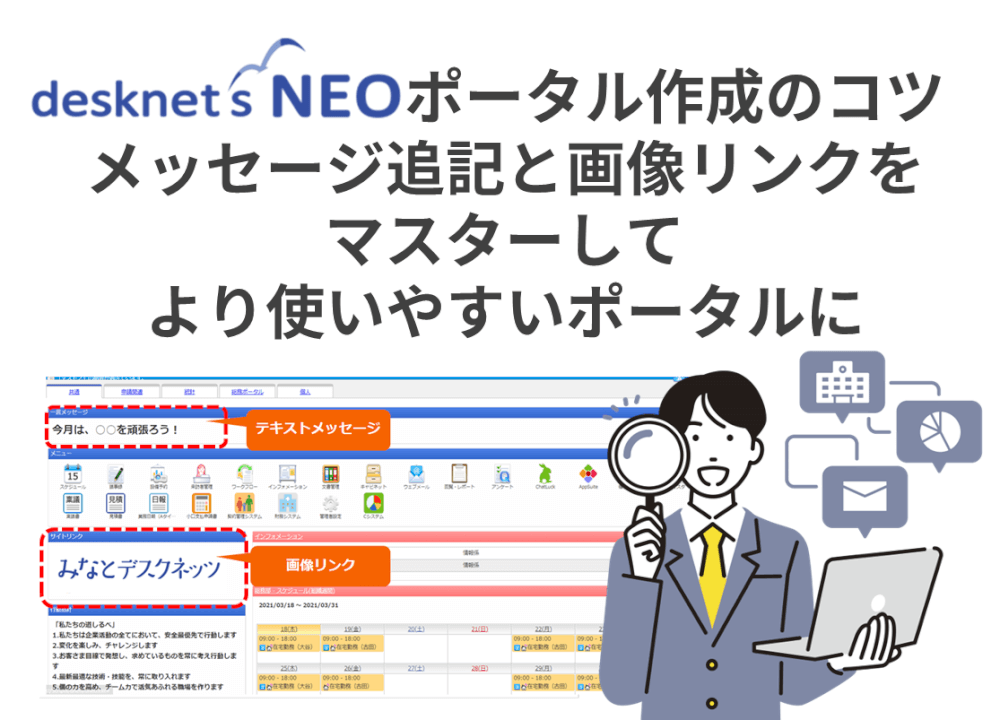
今回は、ポータルに社員に向けた意気込みメッセージを掲示したり、「みなとデスクネッツ」などのサイトへの画像リンクを設定したりする方法をご紹介いたします!
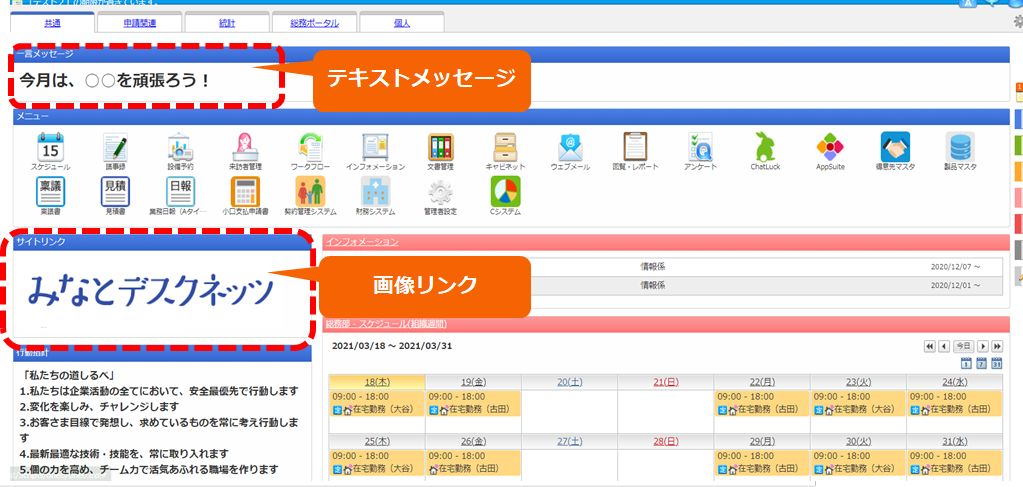
この設定をマスターすることで、ただURLを貼りつけるポータルよりも、デザインがおしゃれな使いやすいポータルを作成できるようになります!
ここからご紹介する手順を印刷して読みたい方向けに、解説資料もご用意しました。ぜひお試しください!
【手順】
※システム管理者でログインします。
①ポータル画面右上の歯車アイコンをクリックします。
②共通ポータルデザイン設定をクリックします。
(組織ポータルデザイン設定も手順は同じです。)
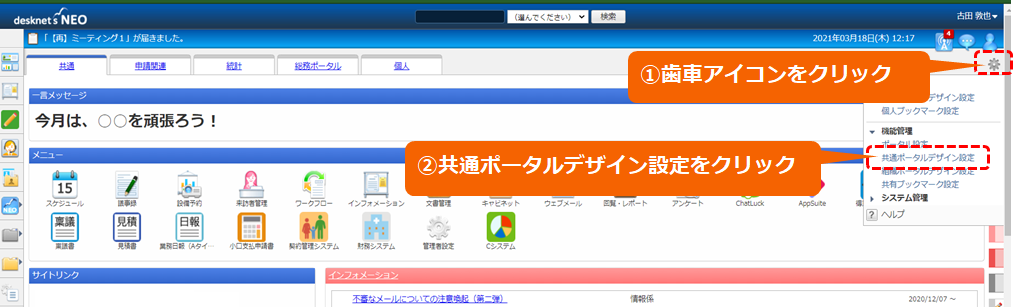
③右のタブから自由形式をクリックします。
④共有コンテンツ作成をクリックします。
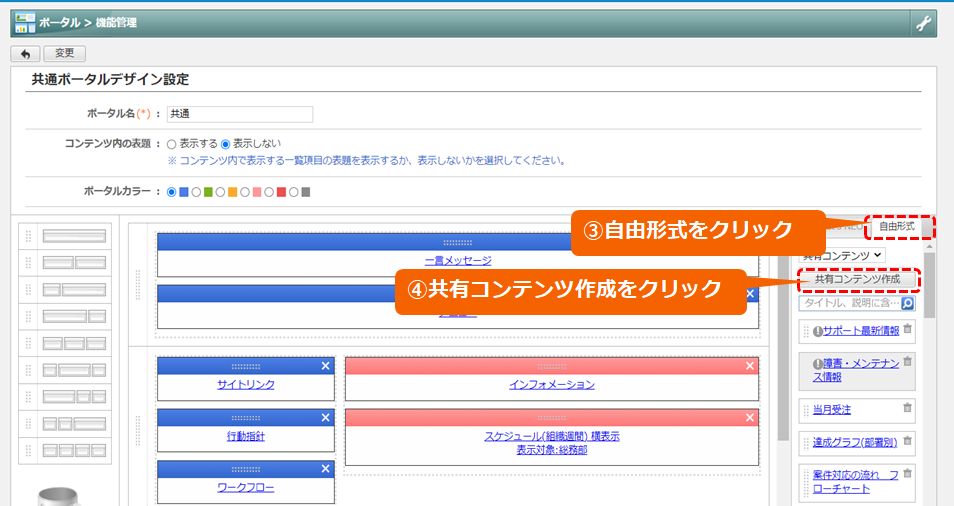
【メッセージを掲示する場合】
⑤リッチテキストを選択して、タイトルを記入します。
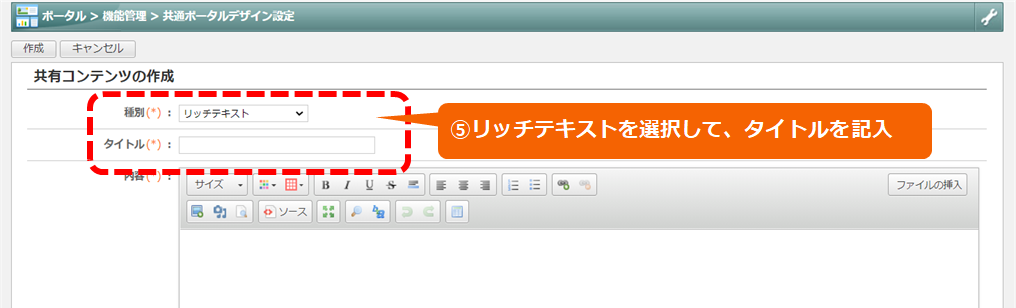
⑥内容にメッセージを入力します。(リッチテキストエディタで、文字の装飾が可能です。)
リッチテキストエディタの操作マニュアルはこちらをご覧ください。
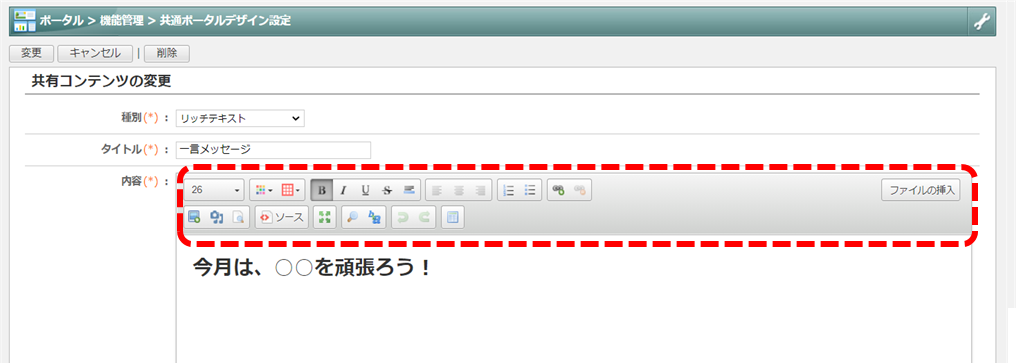
右の一覧から、作成されたコンテンツを確認し、ドラッグ&ドロップで任意の場所に配置します。最後に変更をクリックしたら完了です!
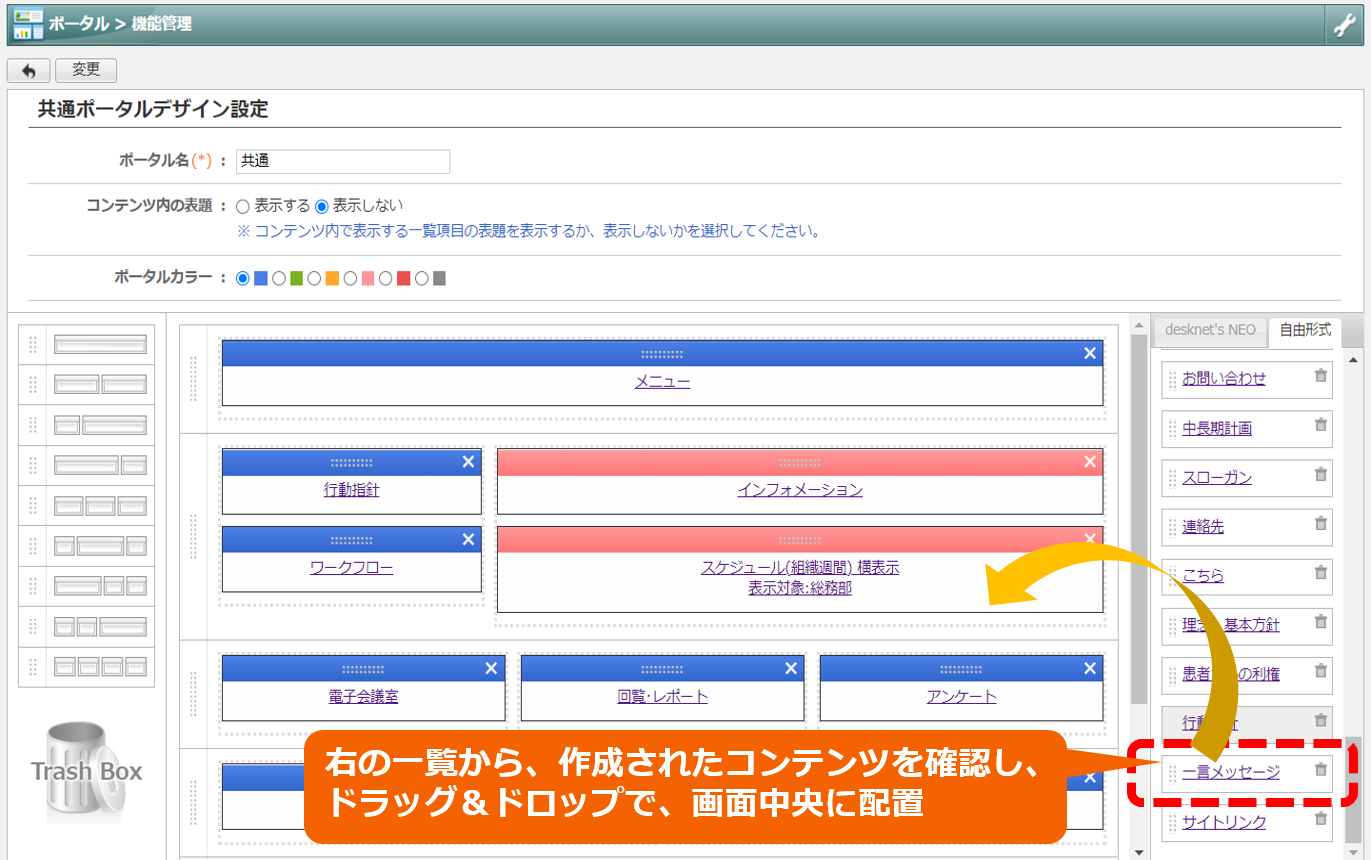
【画像リンクを設定する場合】
⑤種別からリッチテキストを選択して、タイトルを記入します。
⑥ファイルの挿入をクリックします。
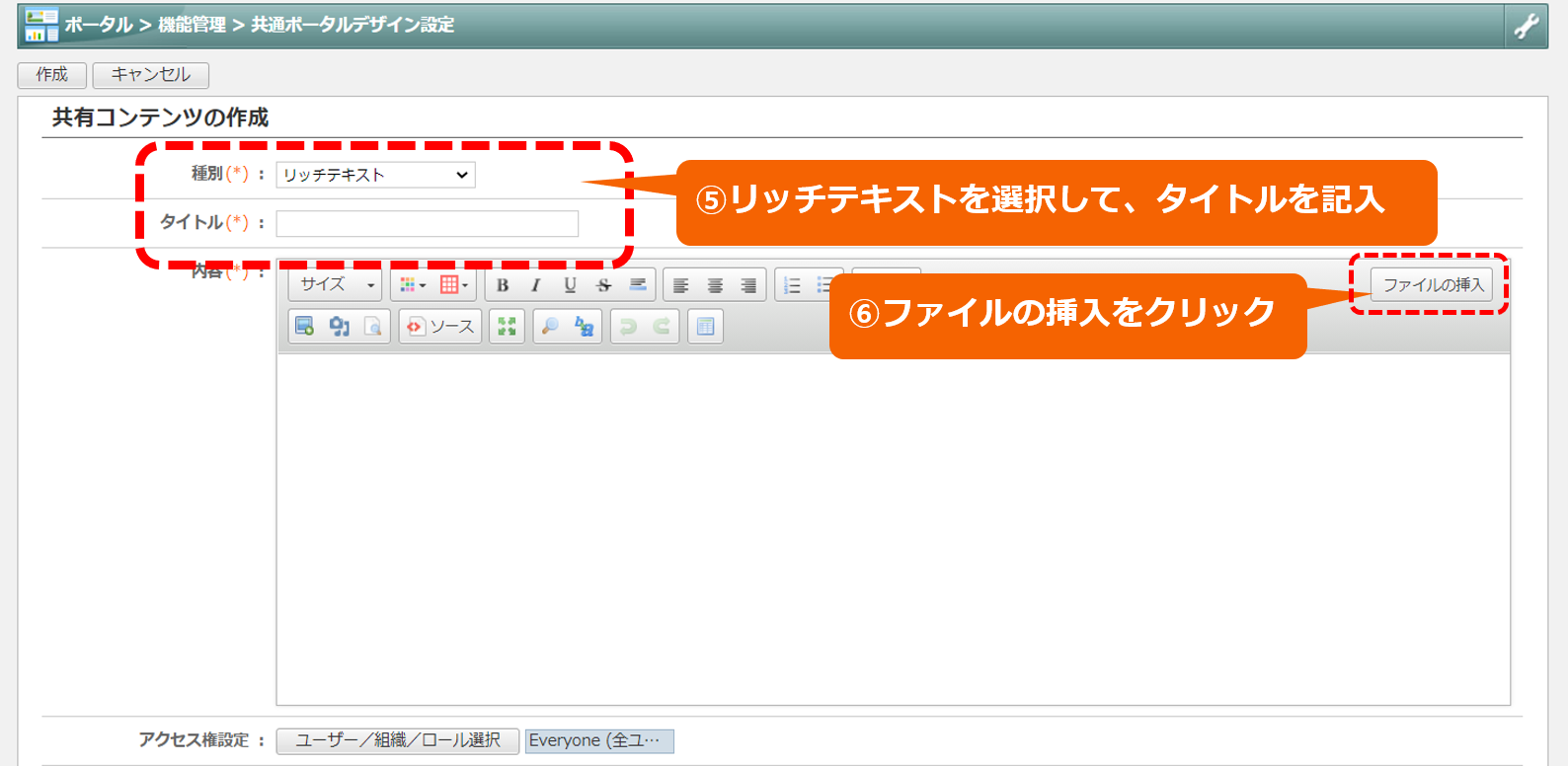
⑦ファイルをアップロードを開き、画像ファイルをアップロードします。
⑧アップロードされた画像をクリックして選択します。
⑨リンク先にURLを入力します。
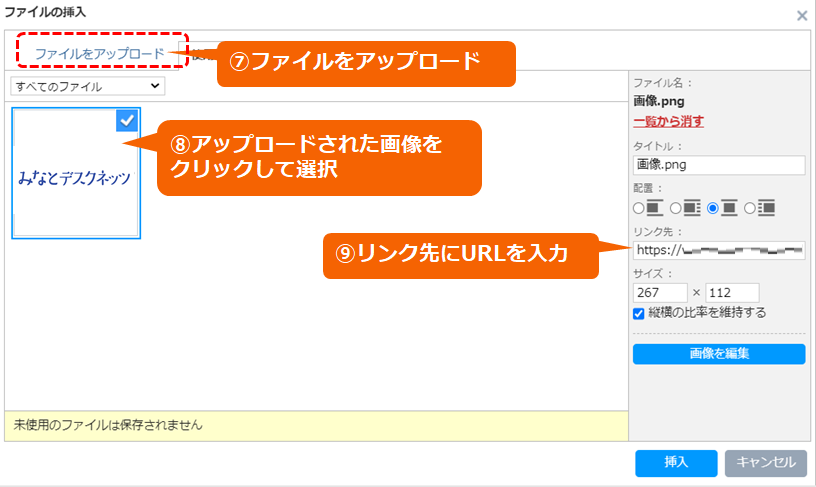
右の一覧から、作成されたコンテンツを確認し、ドラッグ&ドロップで任意の場所に配置します。最後に変更をクリックしたら完了です!
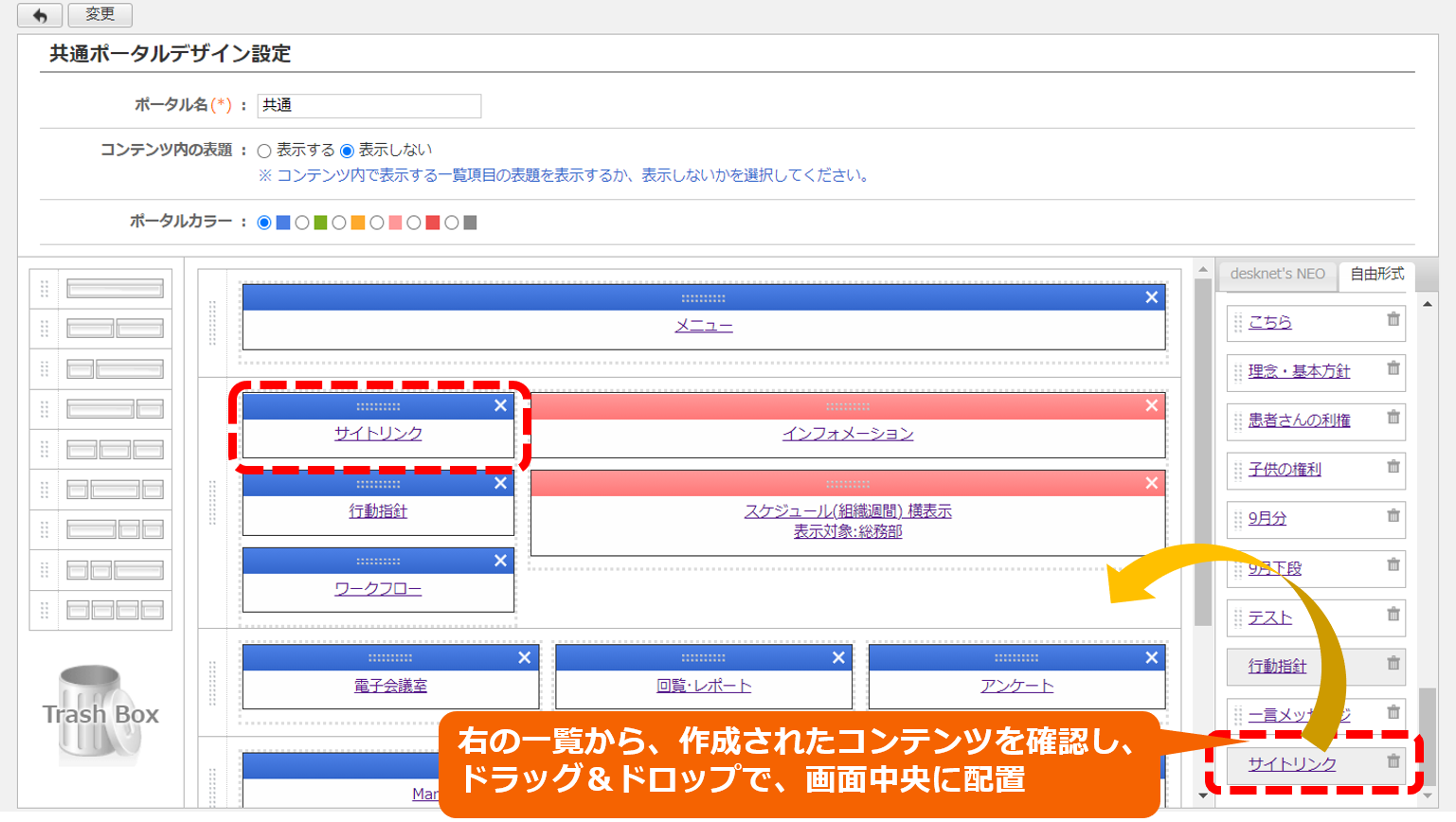
いかがでしたでしょうか?
リッチテキストを使ったコンテンツを活用して、伝わりやすくわかりやすいポータルを作ってみてください!
最後に、今回のようなポータルコンテンツの作成・編集を行える権限を、システム管理者ユーザー以外に割り当てる方法をご紹介します。
こちらの設定を行うことで、複数の担当者でポータルを編集できるようになりますので、よりスムーズに運用していただけると思います。
具体的な設定手順は、下からダウンロードできる資料の「p.14 ポータル作成者のアクセス権設定」をご確認ください!
◆PDF資料:「【ポータル】メッセージ掲示と画像リンク設定」
ダウンロード
ーーポータルに関するおすすめ記事ーー
🔷ハイパーリンクを使用して、ワークフロー申請に迷わないポータルを作成!
🔷みなとデスクネッツをもっと気軽に![ポータルに”みなデス”ガジェットを追加しよう!]
🔷よくつかうサイトをポータルに”アイコン付き”で追加してみよう!【オプションメニュー設定】















